En este artículo habremos explicado los pasos necesarios para instalar y configurar Htop en Ubuntu 18.04 LTS. Antes de continuar con este tutorial, asegúrese de haber iniciado sesión como usuario con privilegios de sudo. Todos los comandos de este tutorial deben ejecutarse como un usuario no root.
Htop es un visor de procesos basado en ncursed similar a top, pero permite desplazar la lista vertical y horizontalmente para ver todos los procesos y sus líneas de comando completas. . Las tareas relacionadas con los procesos se pueden realizar sin ingresar sus PID.
Instalar Htop en Ubuntu
Paso 1. Primero, antes de comenzar a instalar cualquier paquete en su servidor Ubuntu, siempre recomendamos asegurarse de que todos los paquetes del sistema estén actualizados.
sudo apt update sudo apt upgrade
Paso 2. Instale Htop en Ubuntu 18.04.
Htop no está instalado de forma predeterminada en Ubuntu 18, pero está disponible desde el repositorio de software predeterminado de Ubuntu. Para instalar htop, simplemente use el siguiente comando:
sudo apt install htop
Ahora ejecute el siguiente comando para iniciar htop:
htop
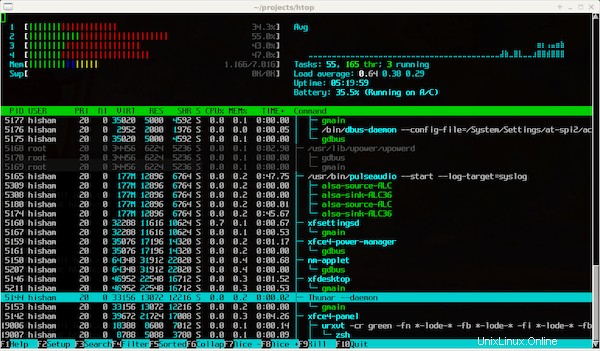
En la parte superior de la pantalla, verá el uso de CPU y memoria, el promedio de carga y el tiempo de actividad del servidor. Luego, verá la lista de procesos en ejecución con su propia utilización de CPU y memoria.
Eso es todo lo que necesita hacer para instalar Htop en Ubuntu 18.04. Espero que encuentre útil este consejo rápido. Si tiene preguntas o sugerencias, no dude en dejar un comentario a continuación.